Personalizar seu aprendizado com Viva Learning

Você pode fixar Viva Learning no trilho esquerdo do Teams para navegar rapidamente e pesquisar conteúdo de aprendizagem e gerenciar recomendações de conteúdo.
Home
Use a guia Início para procurar conteúdo de aprendizado disponível para você em sua organização. Você pode salvar seus interesses para descobrir conteúdo relevante para você. Além disso, você pode exibir qual conteúdo está sendo promovido ou é mais popular em sua organização. Você pode procurar conteúdo de aprendizado específico ou navegar por toda a biblioteca de conteúdo disponível para você. Você pode exibir conteúdo categorizado por provedor, seus interesses, ou duração.
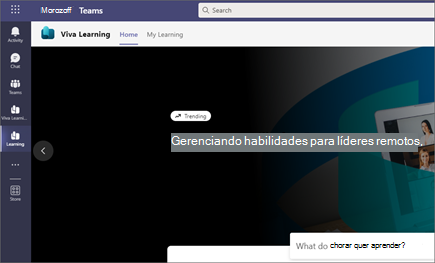
Descubra conteúdo com base em seus interesses
Você pode descobrir oportunidades de aprendizagem envolventes escolhendo e salvando seus interesses. Depois que seus interesses forem salvos, o conteúdo de aprendizagem com base em seus interesses será exibido na guia Início no com base na seção interesses salvos.
Você também pode ver o conteúdo relevante na guia Seus interesses, na seção Procurar cursos.
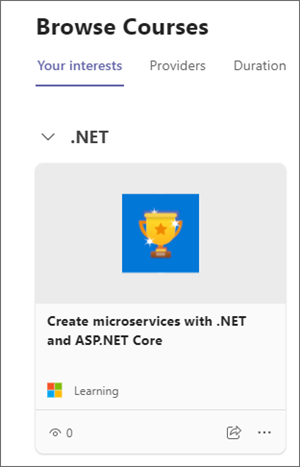
Você também poderá usar seus interesses para filtrar o conteúdo de aprendizado na página de resultados da pesquisa.
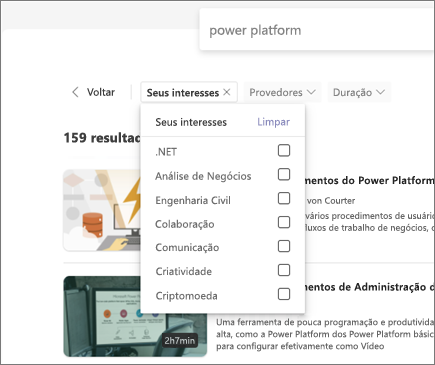
Pesquisar
Você pode pesquisar conteúdo de aprendizagem usando palavras-chave na barra de pesquisa na parte superior do aplicativo Viva Learning. Ao digitar um palavra-chave de pesquisa, como "comunicação", você verá sugestões de conteúdo de aprendizagem para sua pesquisa. Você pode navegar até um curso de aprendizagem a partir das sugestões ou pressionar Enter para exibir todos os resultados da pesquisa.
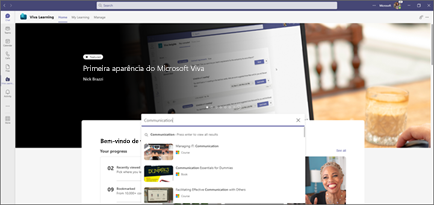
Você pode optar por filtrar os resultados da pesquisa por provedores, duração, ou seus interesses para encontrar conteúdo de aprendizado relevante.
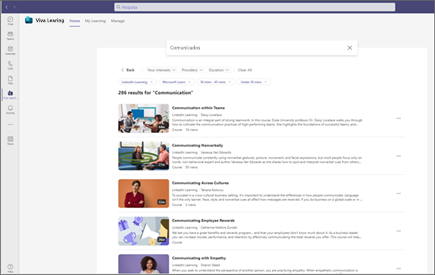
Visualizar detalhes do conteúdo
Tanto nos Resultados da pesquisa quanto na guia Início, você pode selecionar uma parte do conteúdo para ver mais detalhes.
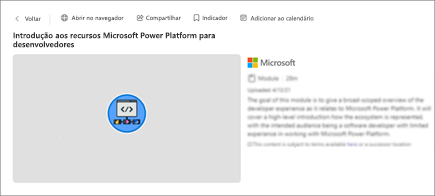
Você pode exibir o conteúdo dentro do Teams ou no seu navegador.
Conteúdo do aprendizado favorito
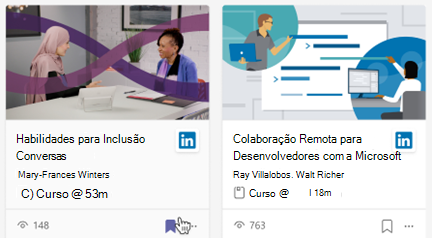
Você pode salvar o conteúdo de aprendizado para exibi-lo mais tarde.
-
Selecione o indicador em um cartão de aprendizagem.
-
Na guia Página Inicial do aplicativo Viva Learning, vá para Bookmarked para ver o conteúdo que você salvou.
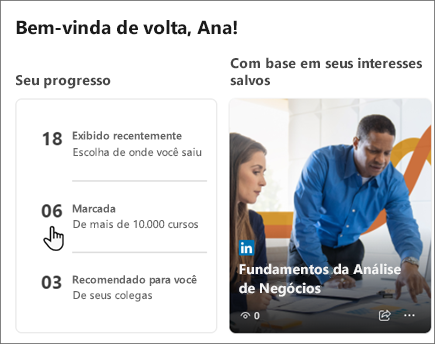
-
Se você quiser remover o conteúdo dos favoritos, você pode selecionar o ícone de favoritos novamente.
Veja o que é popular
Descubra itens populares na guia Página inicial. Os itens mais populares oferecem uma prévia do que é mais popular em sua organização. Os itens são classificados automaticamente dos com maior número para os com menor número de visualizações.
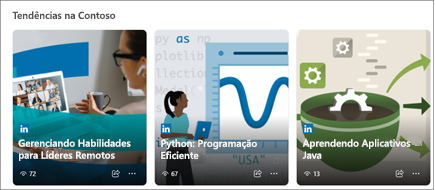
Observação: A seção Mais Populares mostra apenas se sua organização teve conteúdo de aprendizado com mais de cinco visualizações nos 30 dias anteriores.
Obtenha suporte
Você pode entrar em contato com o administrador da sua organização para obter ajuda com Viva Learning. Selecione o ícone de ponto de interrogação no canto superior direito da experiência Viva Learning e escolha (Sua organização) Suporte de aprendizagemno menu.










